
Windows 11 系统状态栏错位可能是由系统更新、软件冲突、设置错误等原因导致的。以下是一些常见的解决方法:
禁用 Windows 推送通知系统服务:
按【Win+R】打开运行页面,输入【services.msc】,单击 “OK”。


在服务列表中,双击【Windows 推送通知系统服务】选项。
进入页面后,修改启动类型为【禁用】,并点击【停止】,然后单击 “确定”。
重启电脑即可修复。
重启 Windows 资源管理器:
按【Ctrl+Shift+Esc】打开任务管理器。
在任务管理器中找到 “Windows 资源管理器”,右键点击,选择 “重新启动”。
检查任务栏设置:
右键点击任务栏空白处,选择 “任务栏设置”。
确保 “任务栏位置” 设置为 “底部”,并且 “自动隐藏任务栏” 处于关闭状态。
清理图标缓存:
按【Win+R】,输入 “ie4uinit.exe -show”,然后回车。该命令会重建图标缓存,可能解决状态栏错位问题。
修改注册表:
按【Win+R】,输入 “regedit”,打开注册表编辑器。
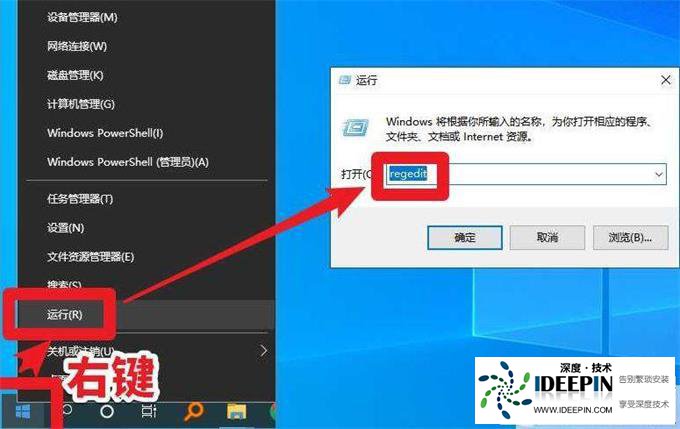
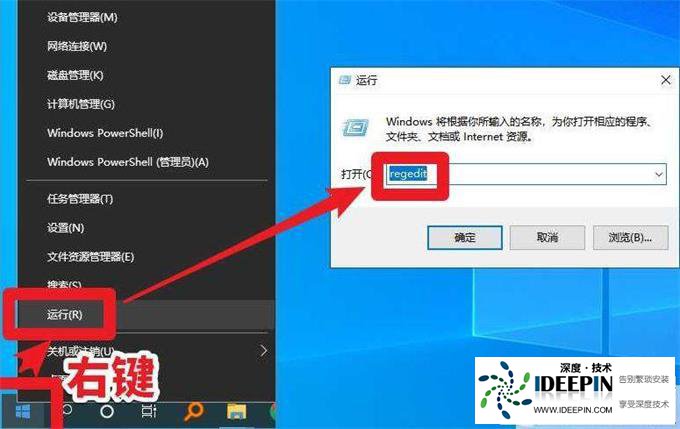
导航到 “HKEY_CURRENT_USER\Software\Microsoft\Windows\CurrentVersion\Explorer\StuckRects3”,在右侧找到 “Settings” 键值,右键点击选择 “删除”。
导航到 “HKEY_CURRENT_USER\Software\Microsoft\Microsoft\Windows\CurrentVersion\Explorer\Taskband”,在右侧找到 “Favorites” 键值,右键点击选择 “删除”。
重启电脑。
如果以上方法都无法解决问题,可能是系统文件损坏或其他更复杂的问题,建议考虑更新系统、修复系统文件或重新安装系统。
本文由深度官网(www.ideepin.com)收集整理分享,转载请注明出处!深度系统官网
郑重声明:本文版权归原作者所有,转载文章仅为传播更多信息之目的,如作者信息标记有误,请第一时间联系我们修改或删除,谢谢!